Synopsis
Event Analytics und parallele Koordinatenplots
In früheren Versionen von TrendMiner konnten die Suchergebnisse in TrendHub mit Hilfe der Option "Verfeinerungen" auf einer aggregierten Ebene analysiert werden. In dieser Version wurde die Option "Verfeinerungen" durch "Eventanalyse" ersetzt. Die "Eventanalyse" bietet zwei Visualisierungsoptionen: eine Histogrammansicht und eine parallele Koordinatendarstellung.
Beide Visualisierungsmodi können verwendet werden, um Ad-hoc-Einblicke zu gewinnen, indem Sie auswerten, wie sich die Auswahl einer Metrik in den anderen widerspiegelt. So können Sie Hypothesen testen oder mögliche Ursachen finden. Die Auswahlen werden automatisch auf alle Visualisierungsmodi angewendet, so dass Sie je nach Bedarf zwischen den verschiedenen Diagrammen wechseln können.
Sie können immer noch eine Auswahl auf die Suchergebnisliste anwenden, indem Sie auf Verfeinern klicken. Dadurch wird die Suchergebnisliste auf der Grundlage der angewendeten Auswahlen aktualisiert, genau wie bei der Funktion Verfeinern.
Zugriff auf den Bereich Eventanalyse
Der Bereich Event-Analyse kann über das Optionsmenü der Suchergebnisse aufgerufen werden.
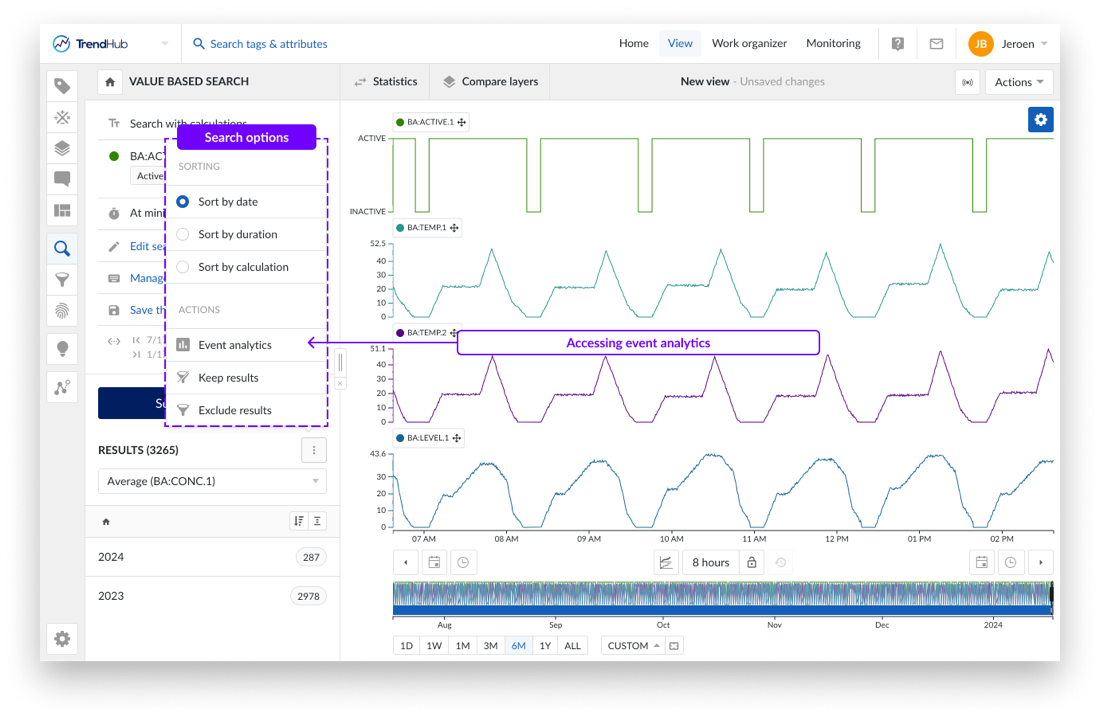
Standardmäßig wird der Analysebereich auf der Histogramm Registerkarte geöffnet. Die Registerkarte Histogramme bietet die gleiche Funktionalität wie die Funktion Verfeinerung. Der Platz auf dem Bildschirm wurde optimiert, um die Analyse aller Variablen auf einmal zu ermöglichen.
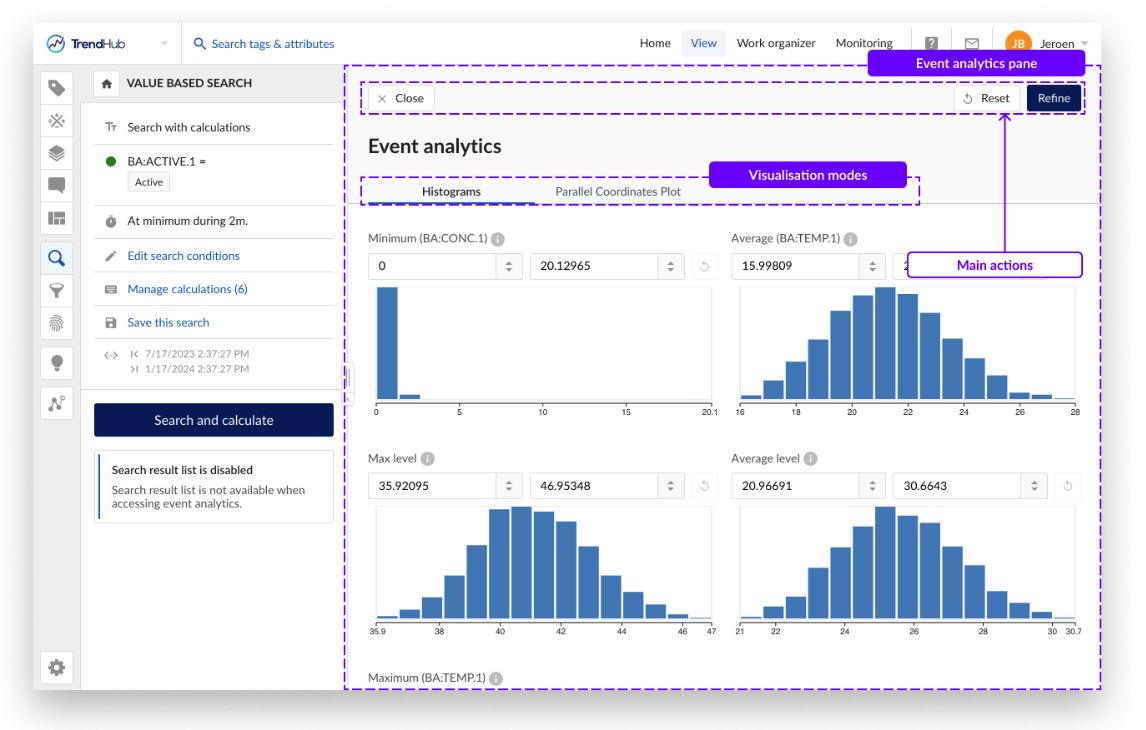
Umschalten auf die parallele Koordinatengrafik
Ein paralleles Koordinatendiagramm ist eine grafische Methode zur Visualisierung von multivariaten Daten. Sie kann mit Hilfe des Registerkartenwechslers im Bereich Eventanalyse bewertet werden.
Im Gegensatz zur Histogramm-Visualisierung zeigt das parallele Koordinatendiagramm jedes einzelne Suchergebnis als durchgehende Linie an. Sie besteht aus parallelen Achsen, eine für jede Metrik (Dauer, Ähnlichkeitsgrad und Berechnungen zu analogen oder diskreten Tags), und Linien, die die verschiedenen Achsen verbinden.
Diese Art der Darstellung ist besonders nützlich, um die Beziehungen und Trends innerhalb der Suchergebnisse zu verstehen. Suchen Sie nach Mustern wie Konvergenz, Divergenz oder Parallelität von Linien. Diese Muster können Korrelationen, Cluster oder Ausreißer in Ihren Daten aufzeigen.
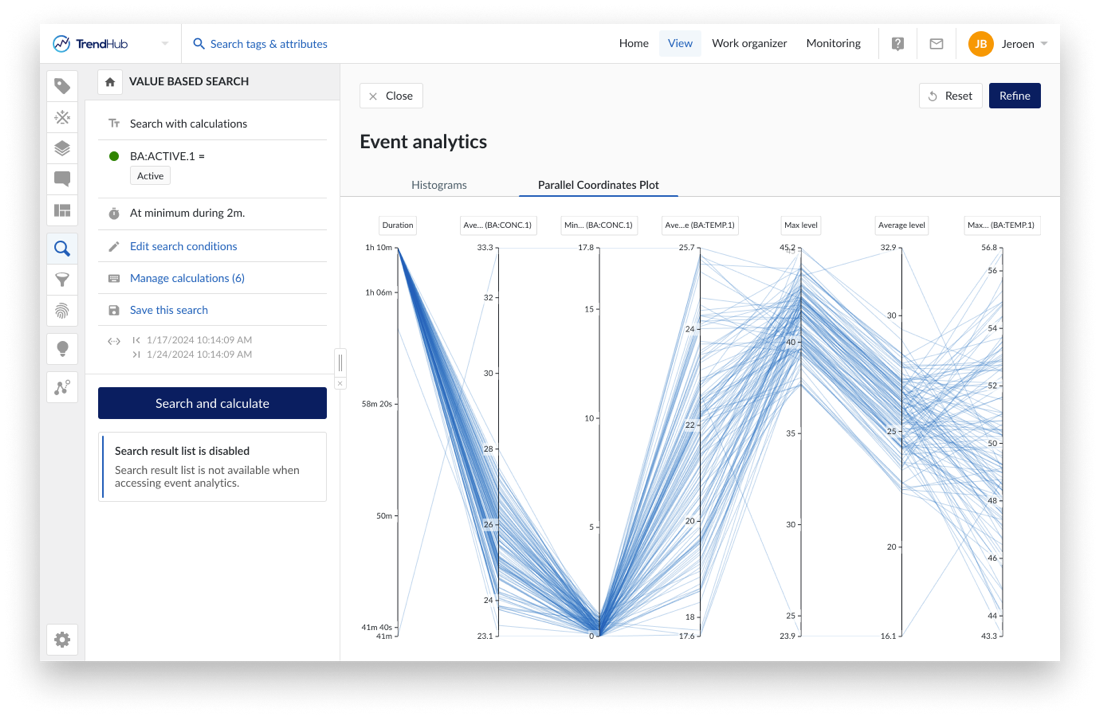
Sie können eine Teilmenge der Daten auswählen, indem Sie eine Achse markieren (auch "brushing" genannt). Die verbleibenden Ergebnisse werden in Blau dargestellt. Die Auswahl kann auf verschiedenen Achsen erfolgen, um verschiedene Kriterien zu kombinieren.
Angewandte (Ad-hoc-)Auswahlen werden beim Wechsel zwischen den Registerkarten übertragen. So können Sie Ihre Daten iterativ auswählen und analysieren, basierend auf dem Visualisierungsmodus, der zu einem bestimmten Zeitpunkt am besten geeignet ist.
Die Zurücksetzen Schaltfläche in der Kopfzeile des Ereignisanalysebereichs setzt alle angewendeten Auswahlen in den Histogrammen und dem parallelen Koordinatendiagramm zurück.
Ergebnisse verfeinern
Die Visualisierung der Eventanalyse kann für Ad-hoc-Analysen oder zur weiteren Verfeinerung der Suchergebnisliste verwendet werden. Klicken Sie auf Verfeinern in der oberen rechten Ecke, um die Ad-hoc-Auswahl in die Suchergebnisliste zu übertragen. Die Kopfzeile der Suchergebnisliste wird aktualisiert und zeigt sowohl die Anzahl der verfeinerten Ergebnisse als auch die ursprünglichen Gesamtergebnisse an.
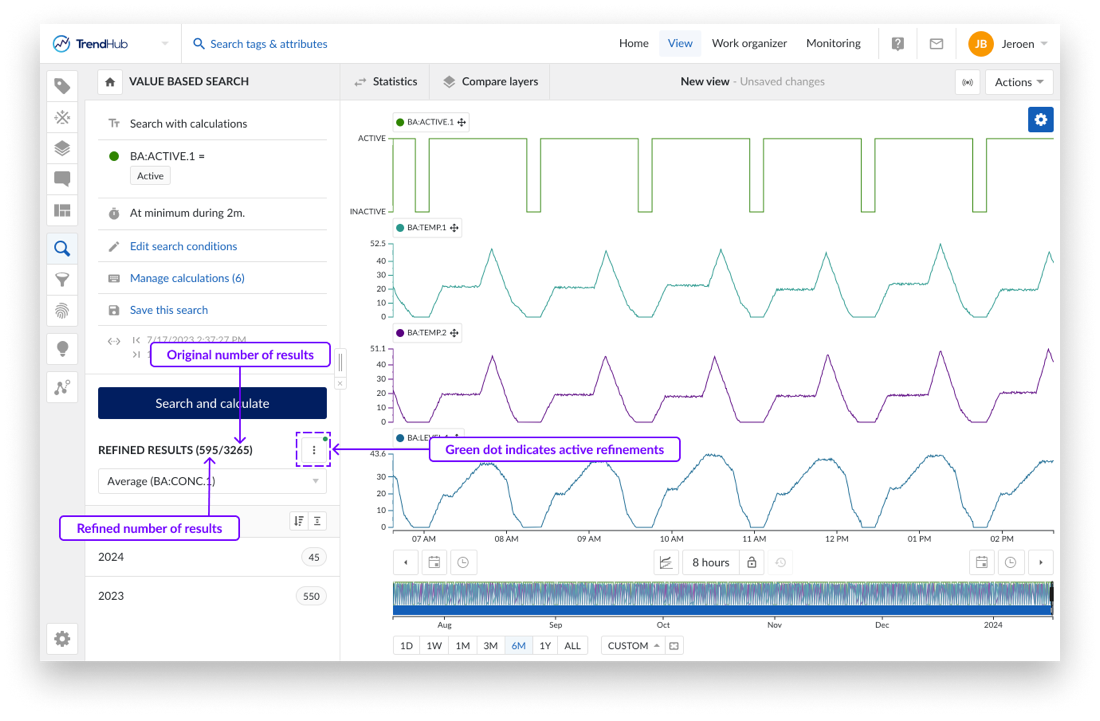
Wenn Sie den Bereich Eventanalyse erneut öffnen, wird die Auswahl basierend auf den aktiven Verfeinerungen erneut angewendet.
Eschbach Shiftconnector®
Shiftconnector® aus Eschbach ist die führende Plant Process Management-Lösung zur Organisation von Teams und ihren Aufgaben. Es enthält eine Reihe digitaler Anwendungen für Schichtübergabe, Teamkommunikation, Produktionsmanagement und Einhaltung gesetzlicher Vorschriften.
Mit Shiftconnector® ist es ganz einfach, Ereignisse wie Alarme und Qualitätsprobleme durch die Schichtbetriebsteams zu registrieren. Diese Events sind hilfreich bei der Untersuchung und bei der Korrelation von Sensordaten während der Analyse.
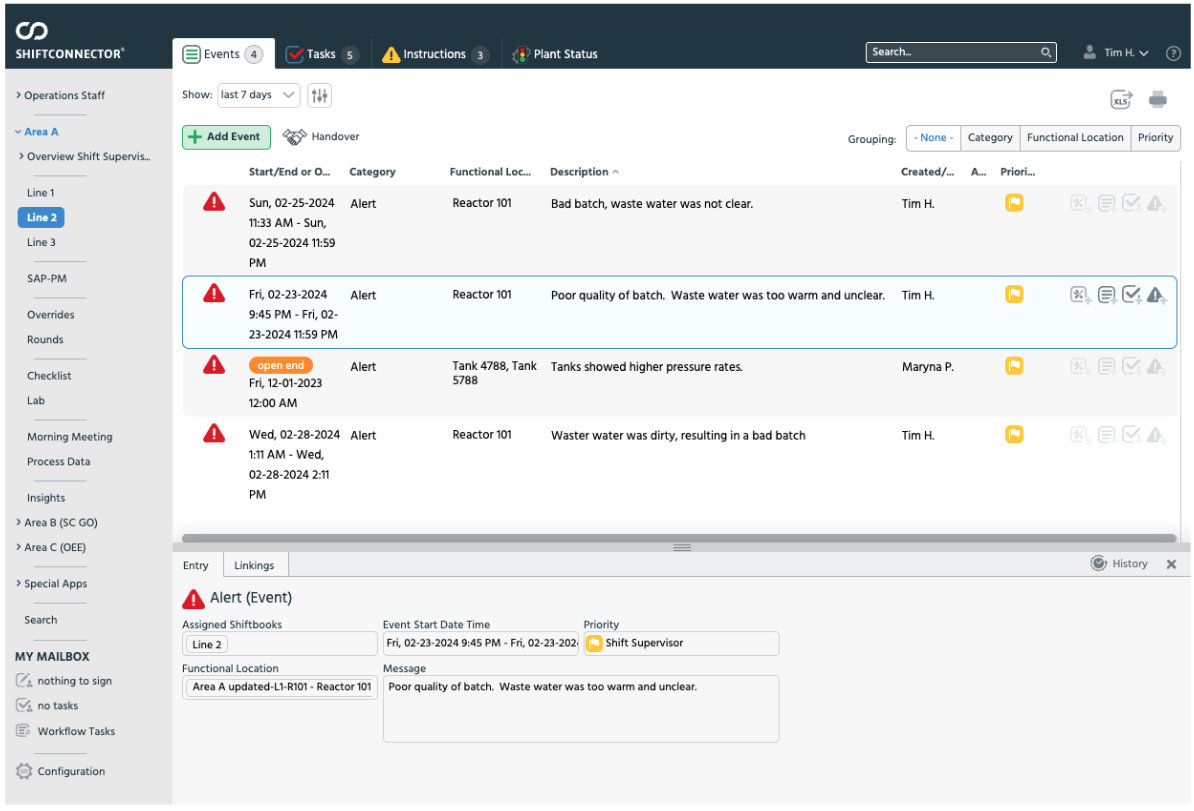
Shiftconnector® - Event-Ansicht
Mit der Plug 'n Play-Integration in TrendMiner werden die registrierten Shiftconnector® Events herangezogen und in Context Items umgewandelt. Damit entfällt die Notwendigkeit, sie manuell neu zu erstellen oder während der Analyse durch zwei Plattformen gleichzeitig zu navigieren.
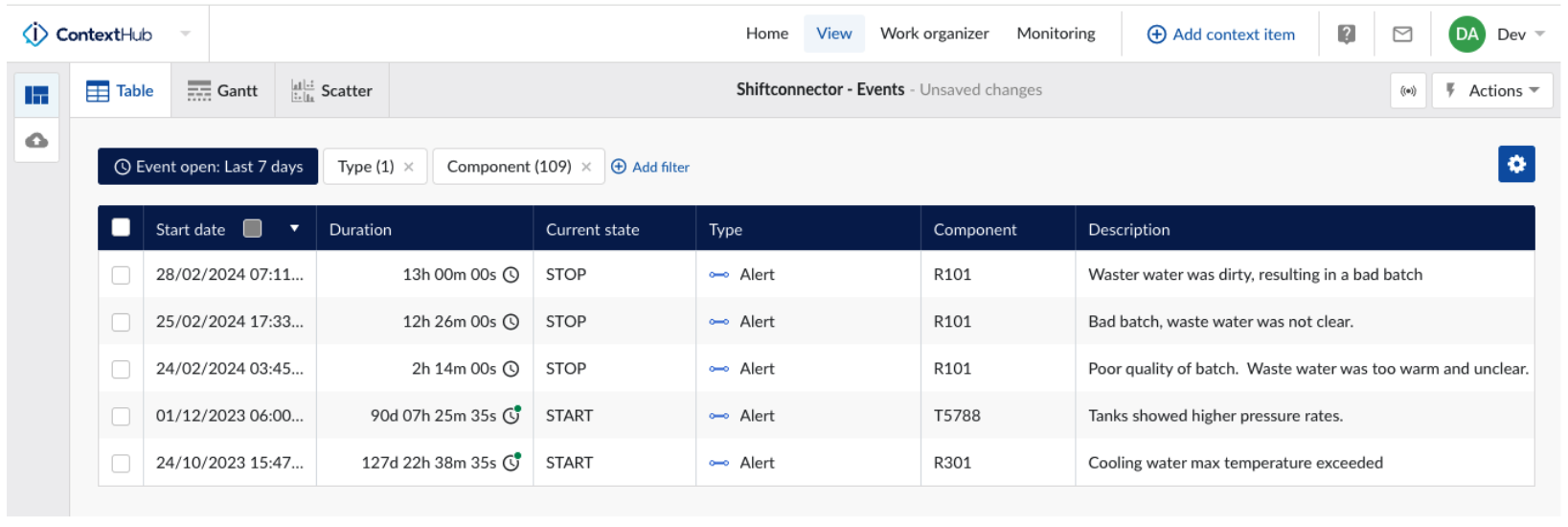
Shiftconnector®-Ereignis als TrendMiner Context Item
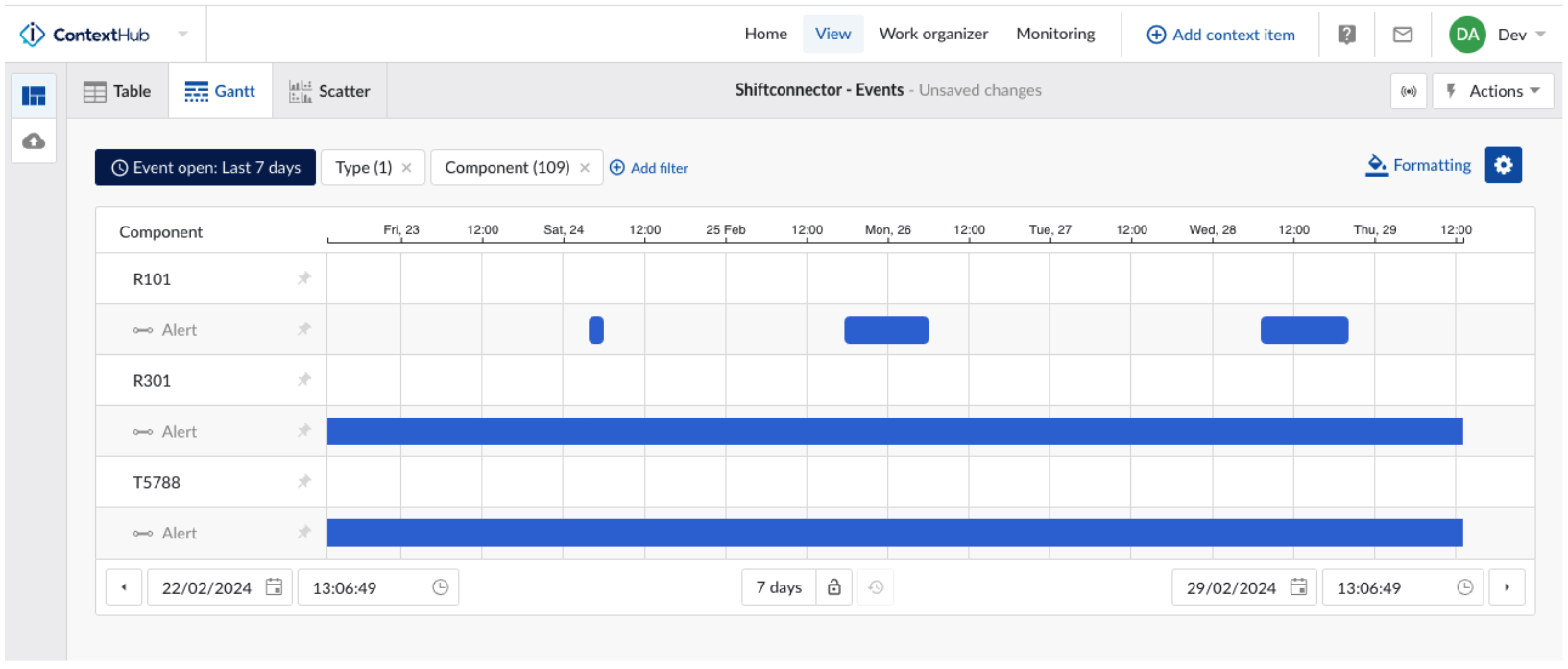
Shiftconnector®-Ereignis als TrendMiner Context Item, visualisiert im Gantt-Format
In der Kontextansicht können die Events ausgewählt und einfach in TrendHub geöffnet werden, um die Zeitreihendaten zu untersuchen, die mit dem gemeldeten Event zusammenhängen.
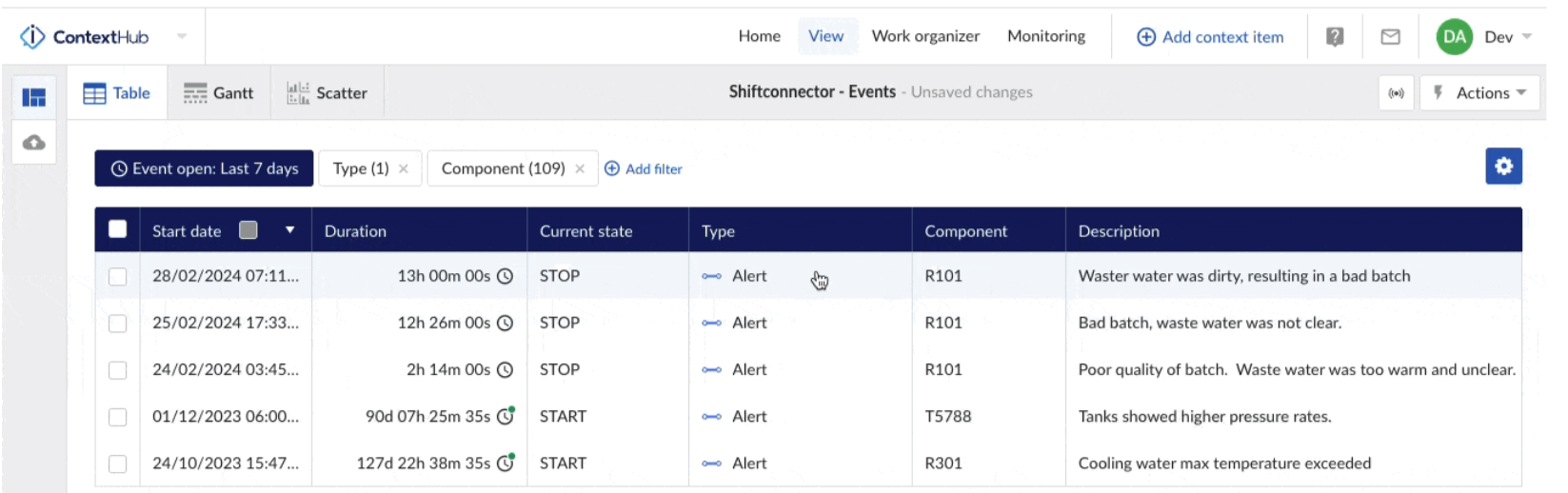
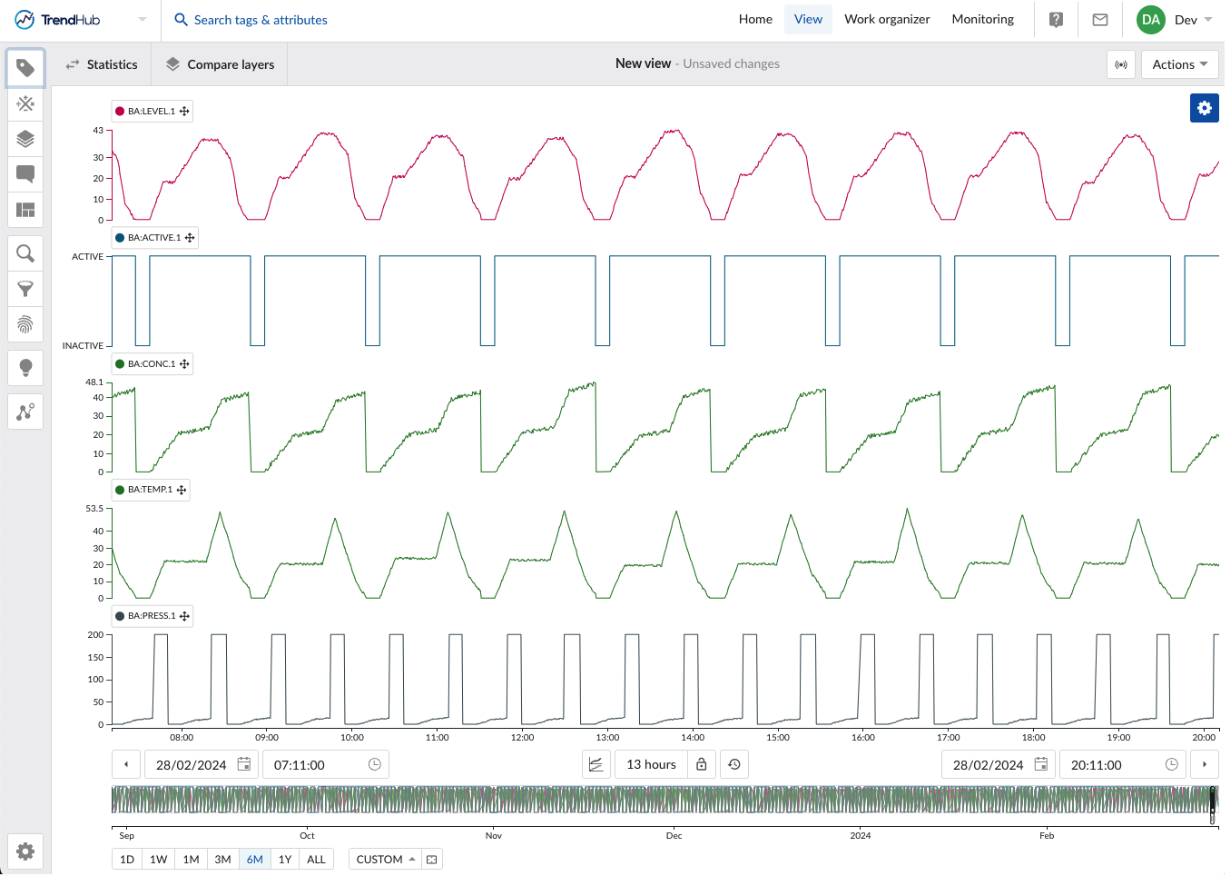
Unterstützung von Versionen: TrendMiner unterstützt die Shiftconnector®-Versionen von 7.15 bis 7.19.
Demnächst verfügbar in 2024.R1.1: Benutzerdefinierte Berechnungen
In der Version 2024.R1.1 wird die Funktion für benutzerdefinierte Berechnungen für lizenzierte Experten zur Verfügung gestellt. Diese zusätzliche Option im Tag Builder ermöglicht es Ihnen, neue TrendMiner Tags auf der Grundlage eines selbst entwickelten Python-Skripts zu erstellen. Damit können Sie über die standardmäßigen Tag-Manipulationsmöglichkeiten von TrendMiner hinausgehen und zusätzliche Anwendungsfälle lösen. Einmal erstellt, können diese Tags wie jedes andere Tag in TrendMiner angezeigt und analysiert werden.
Der Konfigurationsablauf einer benutzerdefinierten Berechnung wird so eingerichtet, dass einfache Iterationszyklen bei der Entwicklung des Skripts möglich sind. Dies wird durch die Bereitstellung eines speziellen Code-Editors und eines Vorschaumodus erreicht.
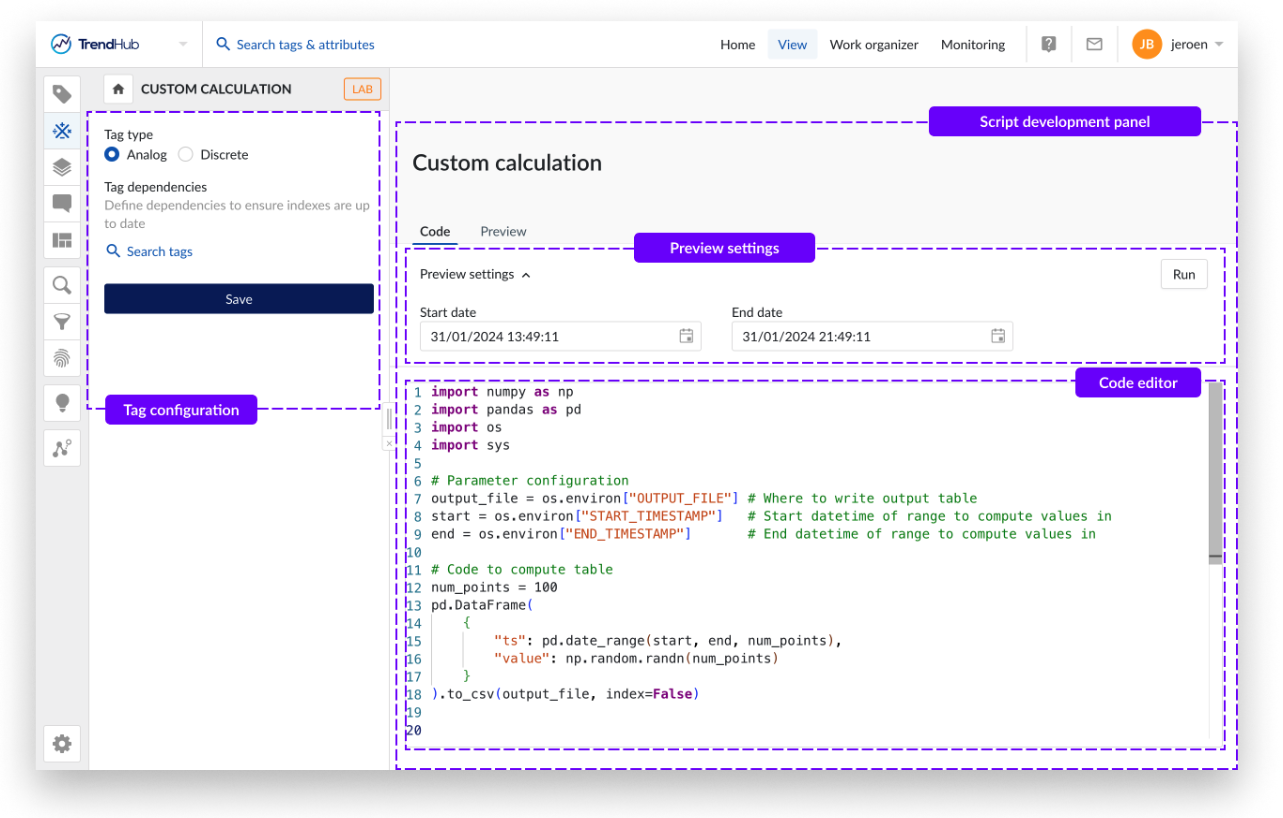
Ihr benutzerdefiniertes Python-Skript kann in den Editor auf der Registerkarte Code kopiert oder von Grund auf neu erstellt werden. Mit der Schaltfläche Ausführen auf der rechten Seite können Sie das aktuelle Skript ausführen und öffnen automatisch die Registerkarte Vorschau.
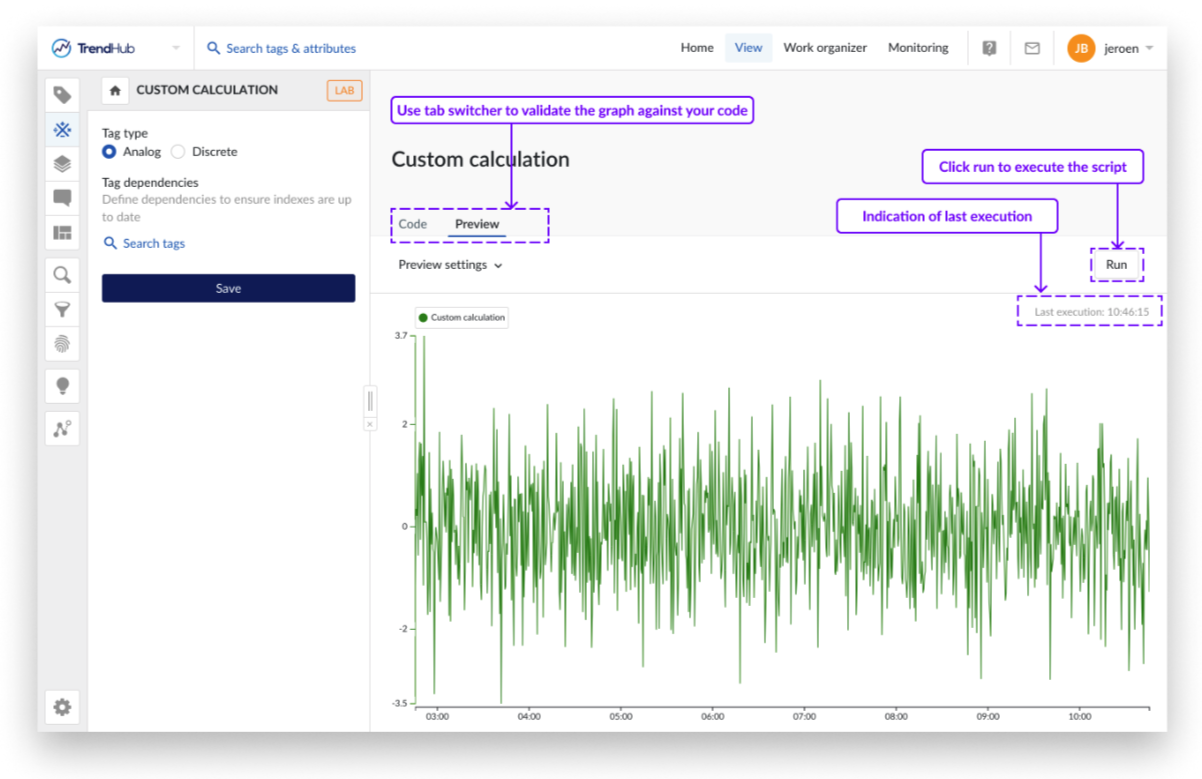
Sie können frei zwischen dem Code und der Registerkarte Vorschau wechseln, um Änderungen am Skript vorzunehmen und die Ausgabe in einem bestimmten Vorschaufenster zu testen. Sobald Sie mit der Ausgabe zufrieden sind, können Sie das Tag speichern. Danach wird das Tag wie jedes andere Tag in TrendMiner indexiert. Alle TrendMiner-Benutzer können diese Tags in ihren weiteren Analysen verwenden, sofern sie Zugriff auf die zugrunde liegenden historischen Tags haben.